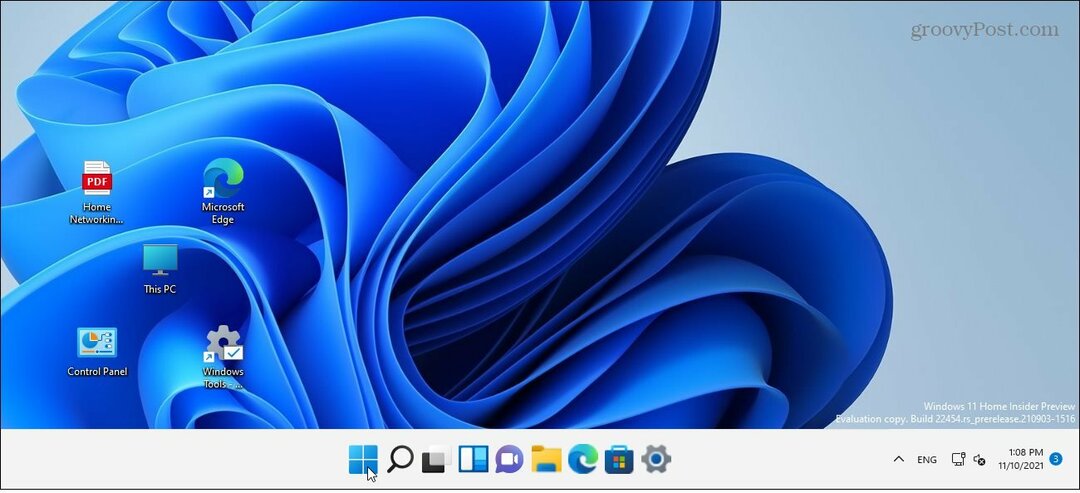Nazadnje posodobljeno dne
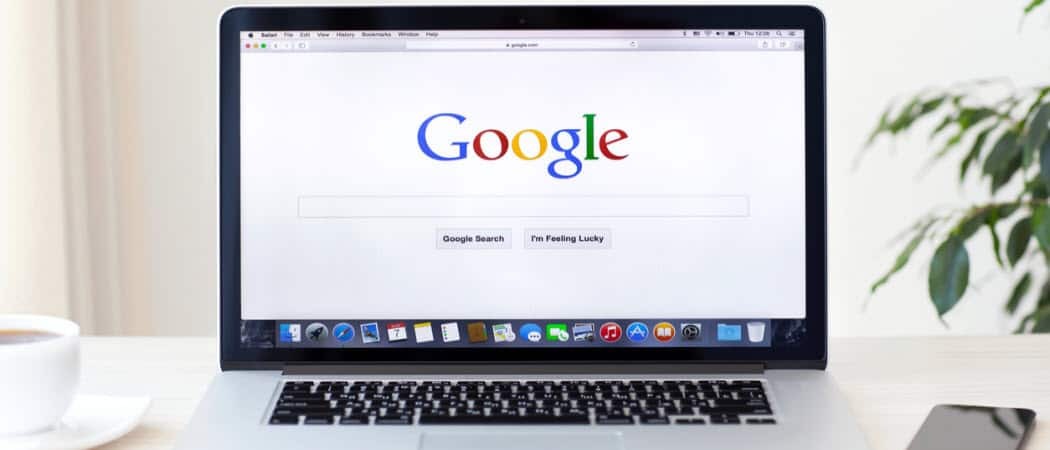
Ena največjih stvari brskalnika Chrome je ogromno število razširitev, med katerimi lahko izbirate. Če želite določeno funkcijo v Chromu, obstaja verjetnost, da obstaja namestitev razširitve, ki vam bo pomagala pri njej. Toda v orodni vrstici ni treba prikazati vseh razširitev. Nekatere razširitve, na primer Grammarly, delujejo v ozadju in ne potrebujejo ikone. Tukaj je opis, kako v orodni vrstici pripeti in odpeti razširitve za Chrome.
Pripnite razširitve v orodno vrstico Chrome
Če želite v orodni vrstici pripeti ali odpeti razširitve, najprej kliknite gumb »Razširitve«. To je ikona, ki je videti kot majhen delček sestavljanke poleg avatarja profila. V spustnem meniju so prikazane vse razširitve, nameščene in omogočene v Chromu.
Zraven vsakega boste videli ikono žebljička. Če je modra, pomeni, da je razširitev prikazana, če je bela, pomeni, da je skrita.

Kliknite ikono žebljička poleg vsakega, da ikono prikažete ali skrijete. Ko je razširitev pripeta, lahko njen vrstni red preuredite v orodni vrstici.

Meni razširitev ponuja organizacijske funkcije, hkrati pa stvari naredi bolj zapletene. Če želite, da se razširitve samo prikažejo v orodni vrstici, lahko funkcijo orodne vrstice razširitev popolnoma onemogočite. Če želite to narediti, v naslovno vrstico vnesite naslednje in pritisnite Enter:
chrome: // flags / # extensions-toolbar-menu
Nato spustni meni nastavite na možnost Onemogočeno.
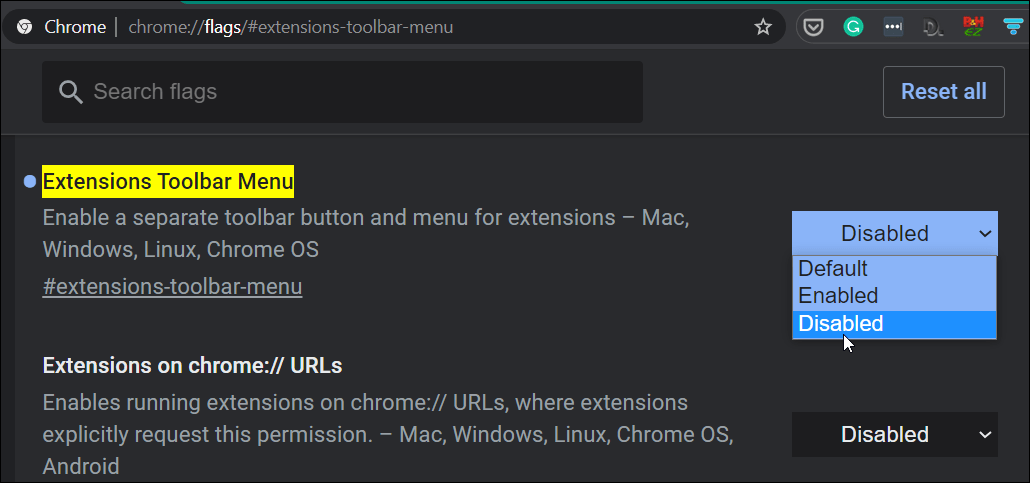
Da bo sprememba začela veljati, boste morali znova zagnati brskalnik Chrome.
To je vse. Zdaj orodne vrstice razširitev ne bo več in vse vaše razširitve bodo vidne ob naslovni vrstici.
Funkcija menija v orodni vrstici razširitev je bila prvič predstavljena v Chromu 76. Pred tem se vse razširitve prikažejo neposredno v Chromovi orodni vrstici, tako kot če onemogočijo zastavico menija v orodni vrstici razširitev.
Kaj je osebni kapital? Pregled za leto 2019, vključno s tem, kako ga uporabljamo za upravljanje denarja
Ne glede na to, ali najprej začnete z vlaganjem ali ste sezonski trgovec, ima Personal Capital nekaj za vsakogar. Tukaj je pogled na ...